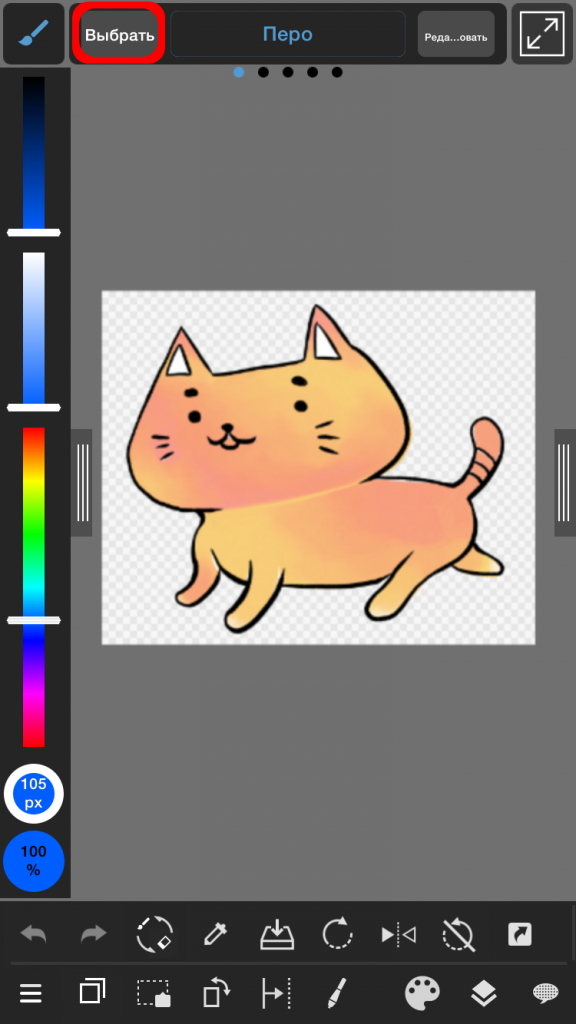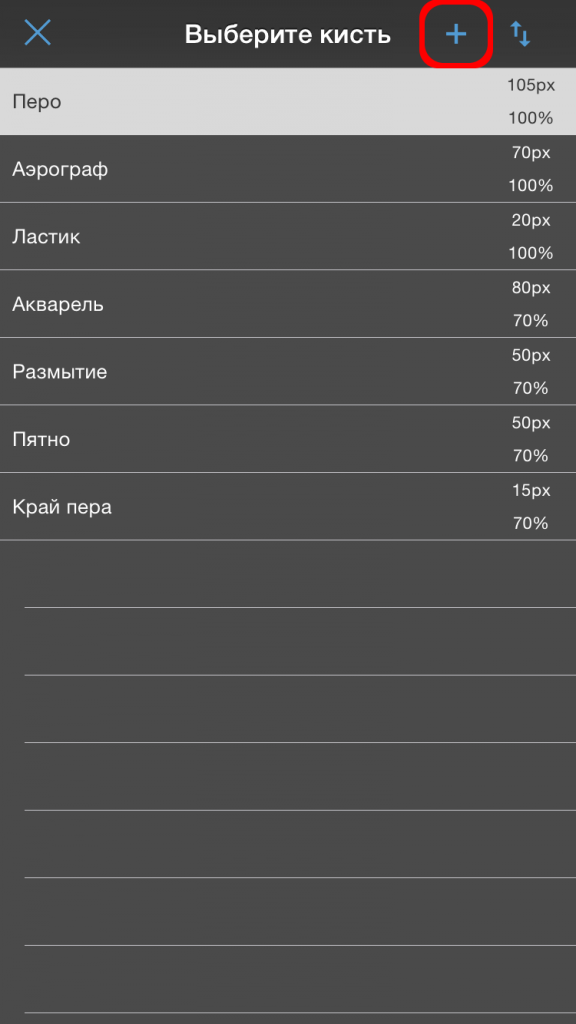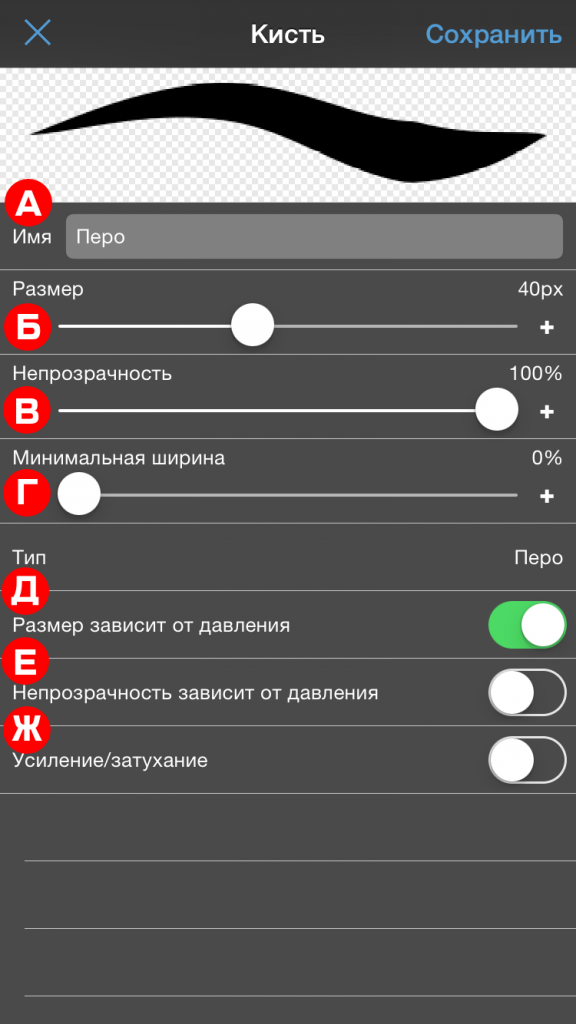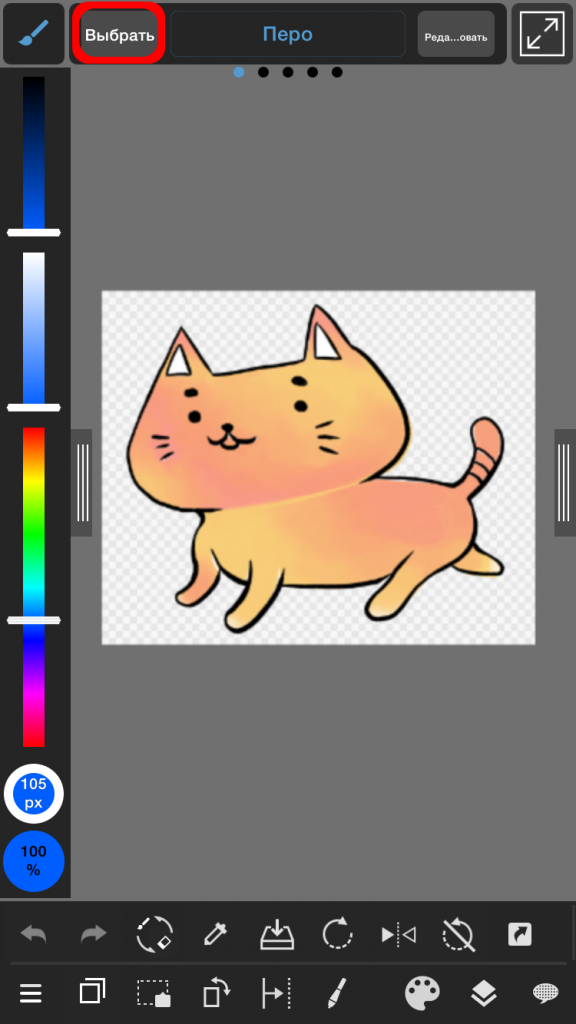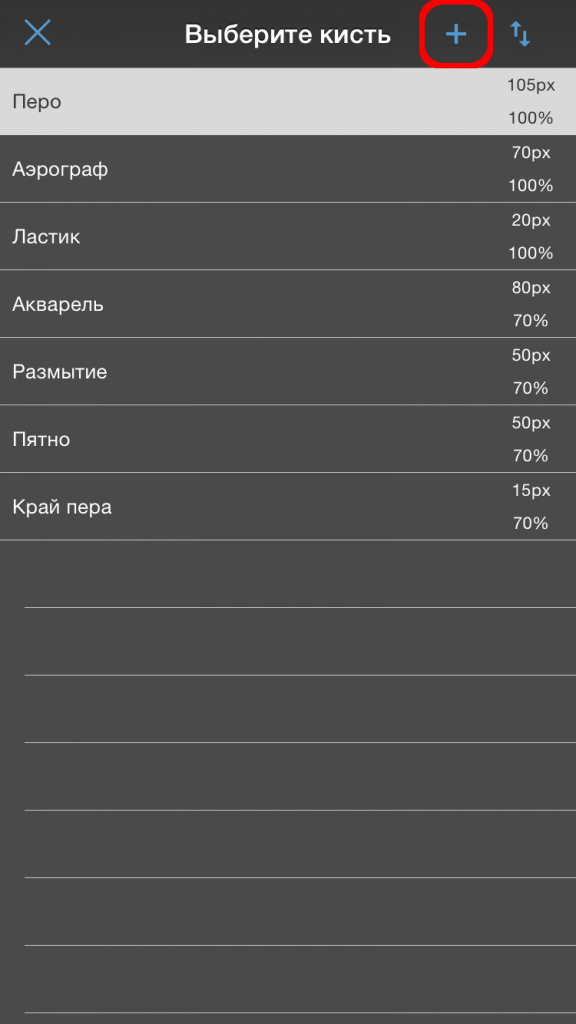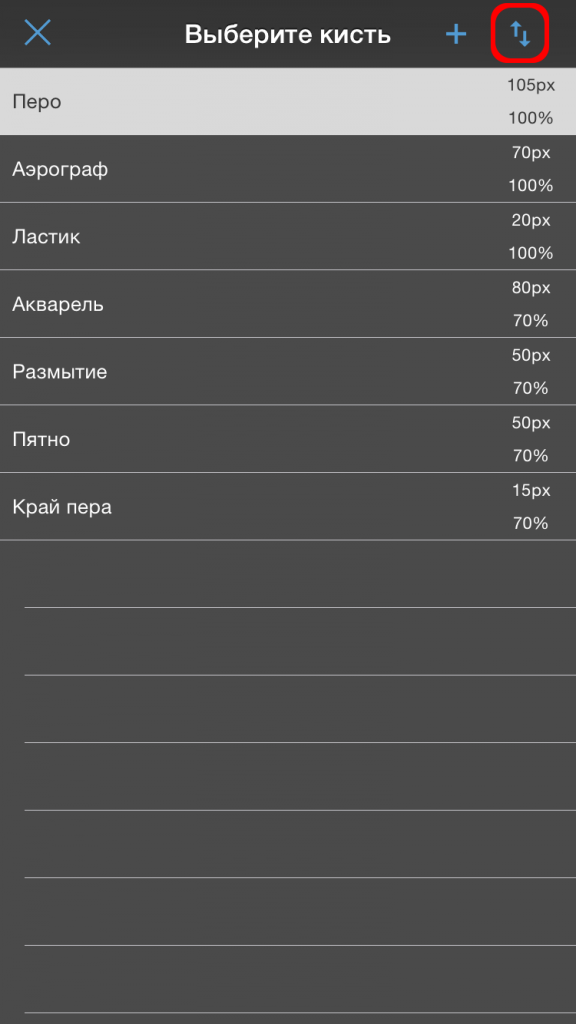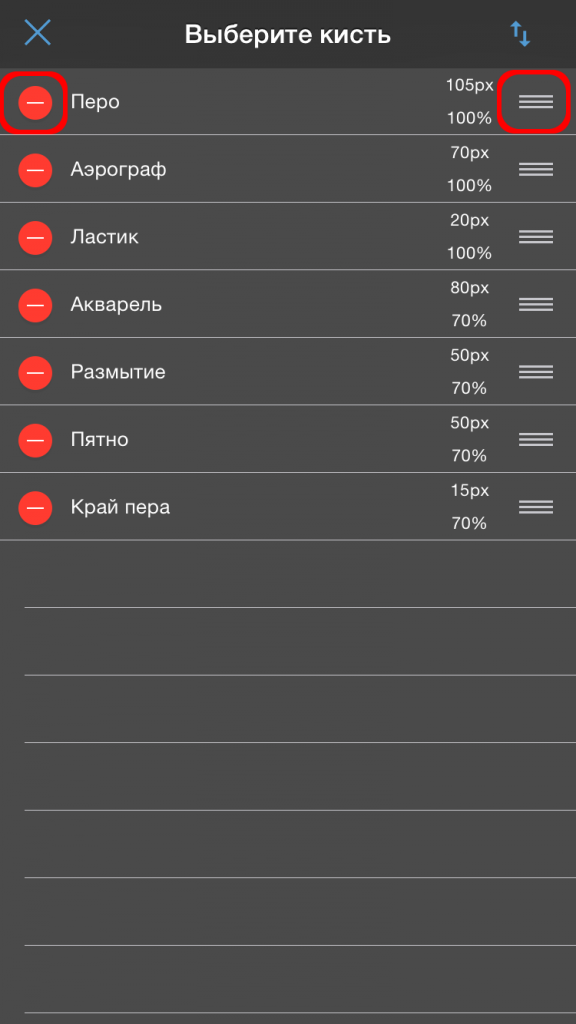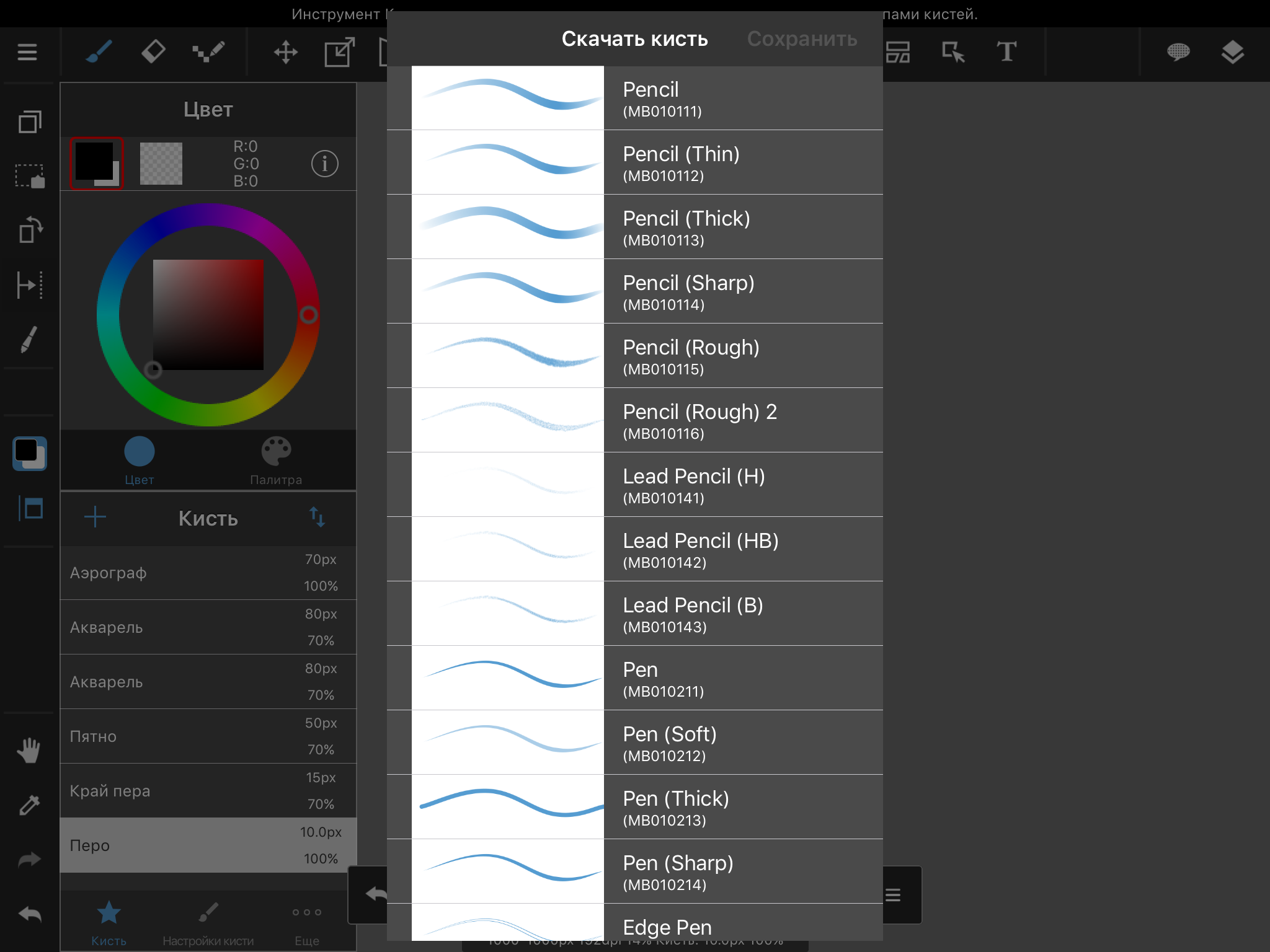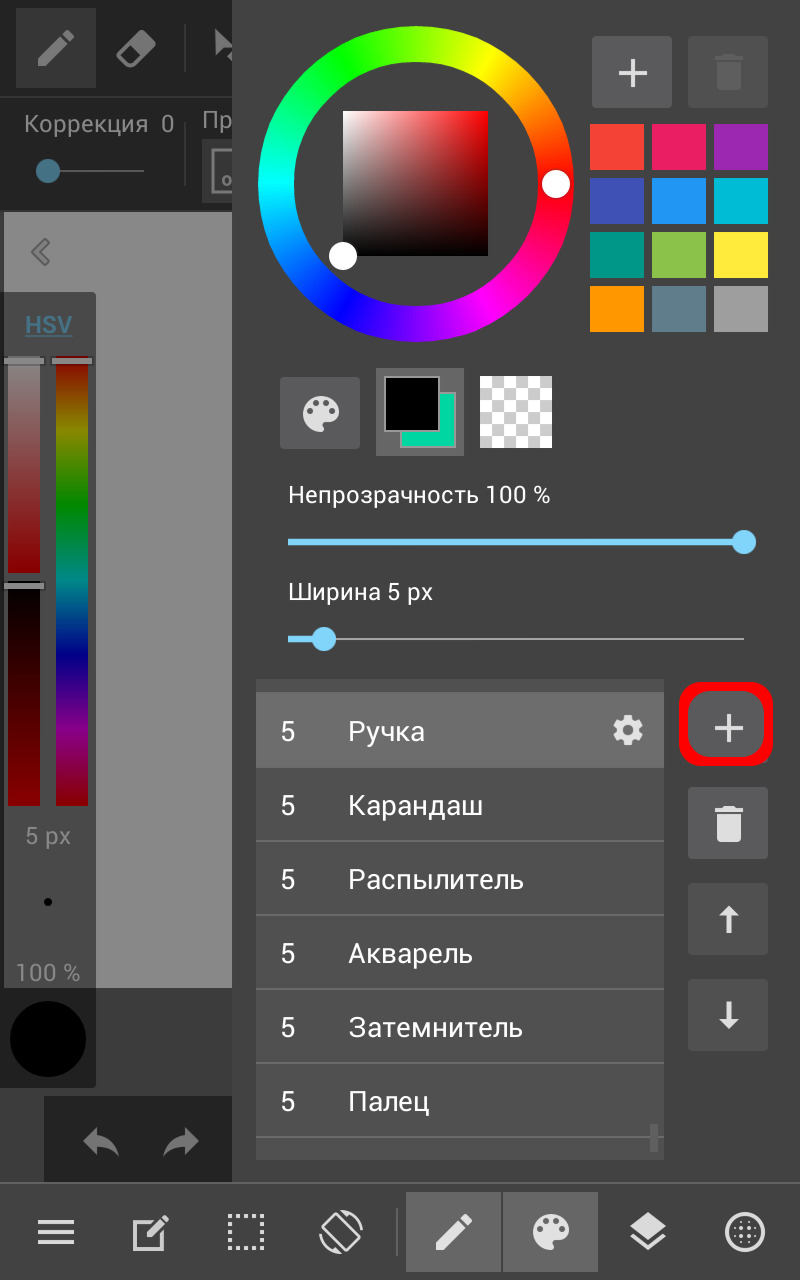2016.04.19
Добавление кистей MediBang Paint iPhone
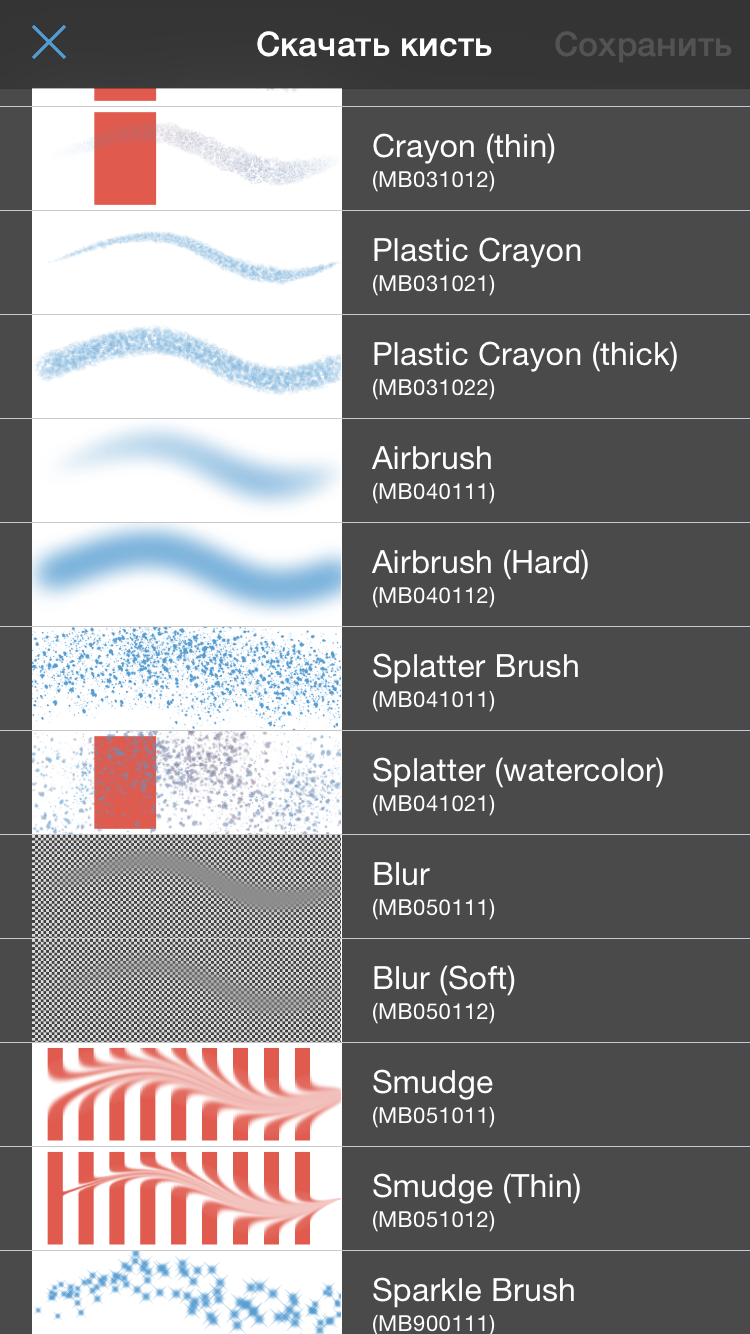
Инструкция о том, как добавить кисти.
(1) Добавление кистей: ручка, карандаш, распылитель, акварель, битовое изображение, рассеяние, рассеяние акварели, затемнитель, палец, перо, рестровая акварель.
① Нажмите на “Выбрать”, в новом окне добавить (кнопка +).
② Нажмите на кисть которую хотите добавить. После нажатия на кисть появится меню настройки кисти.
Описание параметров настройки
А Имя: указывается название кисти.
Б Размер: регулировка размера кисти.
В Непрозрачность: регулировка непрозрачности кисти.
Г Минимальная ширина: установка ширины кисти.
Д Размер зависит от давления: если опция включена, то размер линии будет зависеть то силы нажатия на перо.
Е Непрозрачность зависит от давления: если опция включена, то непрозрачность кисти будет зависеть от силы нажатия на перо.
Ж Усиление/Затухание: если опция включена, то даже без изменения давления на кисть можно будет создавать линии с нарастанием.
※Настройки могут отличаться в зависимости от типа кисти. О опциях настройках каждой кисти в отдельности смотрите статьи.
③ После нажатия на кнопку “Сохранить” кисть будет добавлена в окно кистей.
(2) Добавление кистей из Облака
※Предустановленными (стандартными) кистями можно пользоваться без регистрации, для загрузки кистей из Облака требуется регистрация. О регистрации смотрите здесь.
① Нажмите на “Выбрать” , далее кнопка “+”.
② В открывшемся окне выберите кисть, нажмите “Сохранить”.
※При загрузке кистей из Облака необходимо интернет соединение.
(3) Перемещение и удаление кисти
① Нажмите “Выбрать”, в окне кистей нажмите иконку перемещения кистей (кнопка со стрелками).
②Выберите кисть, нажав на иконку ![]() , перемещайте кисть удерживая её пальцем.
, перемещайте кисть удерживая её пальцем.
Для удаления кисти, нажмите на иконку ![]() , нажмите на иконку удаления кисти.
, нажмите на иконку удаления кисти.
Назад к инструкциям
\ We are accepting requests for articles on how to use /